Enregistrement d'un Espace avancé sur un périphérique imageRUNNER ADVANCE
Un Espace avancé sur périphérique imageRUNNER ADVANCE est un emplacement de stockage pour partager des informations. Un Espace avancé peut également être parcouru par les ordinateurs du réseau. Il est possible d'augmenter la disponibilité de la gestion de documents et des documents électroniques en reliant un Espace avancé à Desktop.
Un Espace avancé peut être enregistré en tant que Bibliothèque personnelle ou Bibliothèque réseau.
|
REMARQUE
|
|
Si l'on publie un Espace avancé en externe en tant que serveur WebDAV, il n'est pas possible d'enregistrer un Espace avancé dans une Bibliothèque personnelle ou une Bibliothèque réseau dans Desktop. Pour enregistrer un Espace avancé en tant que Bibliothèque personnelle dans Desktop, il est impératif de le publier en externe en tant que serveur SMB.
|
Configuration de dossiers dans un Espace avancé en tant que lecteur réseau
Pour enregistrer un dossier d'un Espace avancé en tant que Bibliothèque personnelle, il doit être défini en tant que lecteur réseau.
Utiliser [Connecter un lecteur réseau] pour définir un dossier dans un Espace avancé en tant que lecteur réseau.
Pour plus d'informations sur la procédure, consulter la section suivante.
|
REMARQUE
|
|
Cette opération n'est pas requise s'il est déjà défini en tant que lecteur réseau. L'enregistrer en tant que bibliothèque.
|
Configuration de dossiers dans un Espace avancé en tant que Bibliothèque personnelle
Cette section explique comment enregistrer en tant que bibliothèque un dossier d'un Espace avancé. L'exemple suivant décrit l'enregistrement d'un dossier en tant que Bibliothèque personnelle.
|
REMARQUE
|
|
Pour plus d'informations sur l'enregistrement d'un dossier en tant que Bibliothèque réseau, consulte la section suivante.
|
1.
Cliquer sur  (Gestion des biblio.) dans le ruban.
(Gestion des biblio.) dans le ruban.
 (Gestion des biblio.) dans le ruban.
(Gestion des biblio.) dans le ruban.Ou suivez l'une des étapes décrites ci-dessous.
Cliquer avec le bouton droit de la souris dans la Fenêtre de navigation, puis sélectionner [Gestion des bibliothèques].
Sélectionnez le menu [Fichier] > [Gestion des bibliothèques]
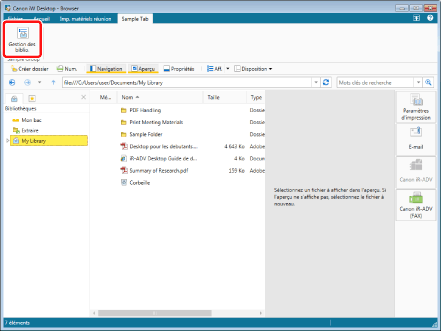
La boîte de dialogue [Gestion des bibliothèques] s'affiche.
|
REMARQUE
|
|
Si les commandes ne s'affichent pas sur le ruban de Desktop Browser, suivre l'une des étapes indiquées ci-dessous pour les afficher.
Cette opération peut également être effectuée avec les boutons d'outils de la barre d'outils. Si les boutons d'outils ne sont pas affichés sur la barre d'outils de Desktop Browser, consulter les rubriques suivantes pour les afficher.
|
2.
Cliquez sur [Enregistrer la bibliothèque].
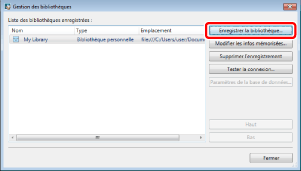
La boîte de dialogue [Sélectionnez la bibliothèque à enregistrer] s'affiche.
3.
Sélectionner [Bibliothèque personnelle], puis cliquer sur [OK].
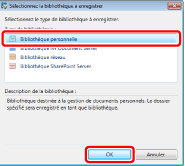
La boîte de dialogue [Enregistrer la bibliothèque] s'affiche.
4.
Cliquez sur [Parcourir].
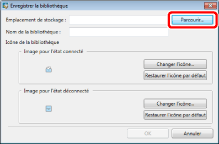
La boîte de dialogue [Rechercher un dossier] s'affiche.
5.
Sélectionner un dossier à utiliser comme Bibliothèque personnelle, puis cliquer sur [OK].
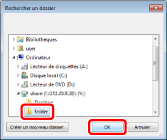
Le chemin du dossier sélectionné s'affiche dans [Emplacement de stockage].
Le nom du dossier sélectionné s'affiche dans [Nom de la bibliothèque].
|
REMARQUE
|
|
Il est également possible de spécifier le dossier qui a été utilisé en tant que Bibliothèque personnelle dans une version précédente de Desktop.
|
6.
Si nécessaire, modifiez les paramètres de la bibliothèque et cliquez sur [OK].
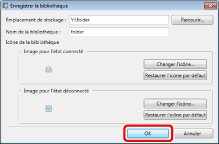
Pour plus d'informations sur la modification du nom de la bibliothèque affichée, consultez la rubrique suivante.
Pour définir l'icône de bibliothèque, consultez la rubrique suivante.
Un écran de confirmation pour un document PDF annoté s'affiche.
|
REMARQUE
|
|
Pour modifier le nom de la bibliothèque qui s'affiche, saisir le nom d'enregistrement d'une Bibliothèque personnelle avec 255 caractères maximum dans [Nom de la bibliothèque].
Le nombre total de documents et de dossiers qui peuvent être stockés et affichés dans chaque hiérarchie de dossiers dans un Espace avancé est de 1 000. Les fichiers ou les dossiers dépassant cette valeur ne s'affichent pas. Cependant, lorsque l'on affiche le contenu d'un dossier dans un Espace avancé enregistré en tant que Bibliothèque personnelle à l'aide de Desktop, il se peut que le nombre maximal d'éléments qui s'affichent soit inférieur à 1 000 car d'autre fichiers ou dossiers se trouvent dans l'espace (dénommés ci-après "fichiers/dossiers Desktop"), qui sont utilisés par Desktop pour les opérations relatives à la gestion de documents et sont masqués sur l'affichage de Desktop.
Les types de fichiers/dossiers Desktop suivants sont générés ou enregistrés dans le dossier d'un Espace avancé. Il est possible d'afficher ou de confirmer ces fichiers depuis Windows Explorer.
Fichier de gestion de bibliothèque (extension du fichier : *.iwu)
Ce fichier contient les informations concernant la gestion de bibliothèque. Il est généré et enregistré dans le répertoire immédiatement sous la bibliothèque.
Fichier de gestion de dossiers (extension du fichier : *.iwn)
Ce fichier contient les informations concernant la gestion de dossiers. Il est généré et enregistré pour chaque dossier.
Fichier de gestion de documents (extension du fichier : *.iwx)
Ce fichier contient les informations concernant les propriétés de documents. Lorsque le document est enregistré dans une bibliothèque dans n'importe laquelle des situations suivantes, il est généré et enregistré.
Les propriétés du document ont été modifiées (sauf en cas de renommage)
La couleur du dossier est spécifiée
$Recycler.DT:
Ce dossier est une corbeille pour la bibliothèque. Il est généré dans le répertoire immédiatement sous la bibliothèque.
S'il n'est pas possible de se connecter à un dossier d'un Espace avancé enregistré en tant que bibliothèque, vérifier la connexion réseau à l'Espace avancé depuis l'ordinateur et la gestion du mot de passe de l'Espace avancé. S'il n'est pas possible de se connecter depuis le système d'exploitation, il n'est pas possible de se connecter à l'Espace avancé enregistré en tant que bibliothèque depuis Desktop Browser.
|
7.
Cliquez sur [Oui] ou [Non] sur l'écran de confirmation pour un document PDF annoté.

8.
Si un message de confirmation s'affiche, cliquez sur [OK].
La boîte de dialogue [Gestion des bibliothèques] s'affiche de nouveau.
|
REMARQUE
|
|
Dans le cas d'une bibliothèque d'un Espace avancé, le temps de traitement des informations d'annotation du document PDF peut être plus long. Si l'on clique sur [Oui], les paramètres sont modifiés et la recherche ou l'affichage de [Annotations insérées] n'est pas effectué sur l'écran de confirmation qui s'affiche lorsque l'on enregistre une bibliothèque. Il est possible d'éviter ce problème.
|
9.
Testez la connexion à la bibliothèque enregistrée.
Pour plus d'informations sur la méthode de test de la connexion à la bibliothèque, consultez la rubrique suivante.
10.
Cliquez sur [Fermer].